オンラインマニュアル
一括伝送サービス
総合振込・給与振込・賞与振込
総合振込、給与・賞与振込データを作成することができます。
総合振込
| 確定時限 | 振込指定日の前営業日18:00まで |
|---|---|
| 承認時限 | 振込指定日の前営業日18:30まで |
| 操作可能期間 | 振込指定日の14〜1営業日前 |
給与・賞与振込
| 確定時限 | 横浜銀行あて | 振込指定日の前営業日 12:00まで |
|---|---|---|
| 他行あて | 振込指定日の3営業日前 18:00まで |
|
| 承認時限 | 横浜銀行あて | 振込指定日の前営業日 12:30まで |
| 他行あて | 振込指定日の3営業日前 18:30まで |
|
| 操作可能期間 | 横浜銀行あて | 振込指定日の 14〜1営業日前 |
| 他行あて | 振込指定日の 14〜3営業日前 |
1回あたりの送信可能件数
| 契約サービス | 件数 | |
|---|---|---|
| 画面入力 | 外部ファイル送信 | |
| 一括伝送 (ライト) |
20件 | − |
| 一括伝送 (スタンダード) |
5,000件 | 50,000件 |
一括伝送サービス(ライト)では、外部ファイル送信はご利用になれません。
作成権限を持たないユーザは、振込データの作成をおこなうことはできません。
依頼データを作成したユーザ(『依頼者』といいます)と別に、依頼データの承認権限者(『承認者』といいます)を設定することができます。
承認権限を持つユーザが振込データを作成する場合は、承認者として自分自身を選択し、振込データの作成完了後、ログアウトせずに振込データの承認をおこなうことができます。
総合振込→振込・振替への切替
総合振込として作成したデータを、振込・振替に切り替えてデータを送信することができます。
業務選択画面が表示されますので、[総合振込]ボタンをクリックしてください。
![[BSSK001]業務選択画面 [BSSK001]業務選択画面](img/bssk001-27.gif)
[作成中振込データの修正・削除]ボタンをクリックしてください。
![[BSGF001]作業内容選択画面 [BSGF001]作業内容選択画面](img/bsgf001-7.gif)
対象の取引を選択し、[振込・振替へ切替]ボタンをクリックしてください。
![[BSGF019]作成中取引選択画面 [BSGF019]作成中取引選択画面](img/bsgf019.gif)
[修正]ボタンをクリックすると、作成中の振込データを修正することができます。
[削除]ボタンをクリックすると、振込データから削除することができます。
対象の取引を選択し、[次へ]ボタンをクリックしてください。
![[BSGF021]切替対象選択画面 [BSGF021]切替対象選択画面](img/bsgf021.gif)
一度に10件まで選択できます。
内容をご確認後、トランザクション認証番号を入力し、[振込・振替へ切替]ボタンをクリックしてください。
![[BSGF022]切替確認画面 [BSGF022]切替確認画面](img/bsgf022.gif)
トランザクション認証番号は、画面に表示される内容と、トランザクション認証用トークンに表示される以下が同じであることを確認し、入力してください。
①支払件数合計
②該当明細件数1
③振込先口座情報1
④該当明細件数2
⑤振込先口座情報2
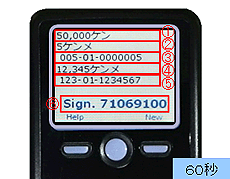
※トランザクション認証番号は、ファイル受付により作成された取引の場合に、表示されます。
内容をご確認後、[次へ]ボタンをクリックしてください。
※承認機能をご利用の場合は、内容をご確認後、承認者を選択し、[確定]ボタンをクリックしてください。
承認依頼確定結果画面が表示されますので、内容をご確認ください。
![[BFKF012]内容確認画面 [BFKF012]内容確認画面](img/bfkf012_e.gif)
[取引情報の修正]ボタンをクリックすると、取引情報を修正することができます。
[支払口座の修正]ボタンをクリックすると、支払口座を修正することができます。
[明細の修正]ボタンをクリックすると、支払金額入力画面が表示されます。振込先一覧から明細の[削除]ボタンをクリックすると、該当の明細を削除することができます。
[印刷]ボタンをクリックすると、印刷用PDFファイルが表示されます。
ご確認後、資金移動暗証番号をご入力のうえ、[次へ]ボタンをクリックしてください。
![[BFKF017]内容確認画面 [BFKF017]内容確認画面](img/bfkf017.gif)
内容をご確認後、トランザクション認証番号および確認暗証番号をご入力のうえ、[実行]ボタンをクリックしてください。
![[BFKF013]実行確認画面 [BFKF013]実行確認画面](img/bfkf013-2.gif)
トランザクション認証番号は、画面に表示される内容と、トランザクション認証用トークンに表示される以下が同じであることを確認し、入力してください。
①振込先金融機関(カナ)
②振込先口座
③口座名義人(カナ)
④振込・振替金額
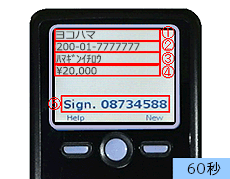
既に同一振込情報(受付日または指定日、支払口座、振込先口座情報、振込・振替金額)が存在する場合、二重振込警告メッセージが表示されます。
複数の振込先口座を選択した場合は、[中断して次の取引へ]ボタンをクリックすると、表示されている振込・振替先口座への振込・振替を中断し、次の振込・振替先口座への振込・振替をおこなうことができます。
ご確認後、[トップページへ]ボタンをクリックすると、トップ画面へ戻ることができます。
![[BFKF014]実行結果画面 [BFKF014]実行結果画面](img/bfkf014-2.gif)
[振込・振替先口座に登録]ボタンをクリックすると、当該情報が振込・振替先口座に登録されます。
複数の振込・振替先口座を選択し、全件分振込・振替がおこなわれていない場合は、[次の取引へ]ボタンが表示されます。
ご確認後、[次の取引へ]ボタンにより次の振込・振替をおこなうことができます。
ご依頼の内容は、振込・振替 作業内容選択画面の[承認済み取引の状況照会・取消]または[未承認取引の状況照会]ボタンから確認することができます。
[同一口座から振込・振替]ボタンをクリックすると、同一口座から振込・振替のお取り引きを続けておこなうことができます。
[印刷]ボタンをクリックすると、印刷用PDFファイルが表示されます。



